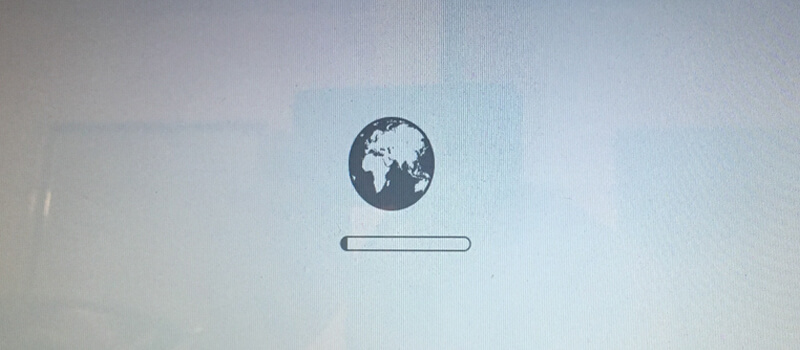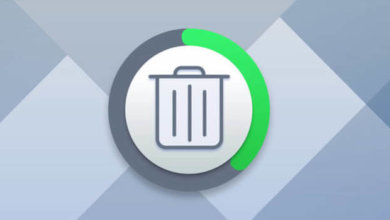macOS Monterey 慢?下麵是原因和修復

為了機器的健康和安全,始終建議將你的Mac 與最新的macOS 更新保持同步。我們有時會猶豫不決,尤其是當我們的系統運行良好且平穩時。我們不想改變任何事情。
有充分的理由猶豫不決,因為這樣的更新通常會導致系統在完成後運行緩慢,這可能非常令人沮喪。好的是,這種减速通常只是暫時的,你可以做一些事情來解决它。
像macOS 12 Monterey 這樣的測試版經常會出現問題並影響系統性能。我最近用Monterey 更新了我的MacBookPro(帶有M1晶片)。雖然我沒有看到任何减速問題,但我已經在其他更新中看到了這種情況,因此我可以聯系到這些問題,我確實知道這些問題通常是由什麼引起的,以及如何解决這些問題。
在背景程式發生的事情往往是大多數人都不知道的,像這樣的减速通常是可以糾正或緩解的。在軟體更新中,我們最不希望看到的就是讓我們的Mac電腦比以前慢。
如果你想瞭解更多,請繼續閱讀。
為什麼Mac 在macOS Monterey 更新後運行緩慢
macOS 更新可以是雙重的。一方面,看到發生了什麼變化以及有哪些新功能可用是令人興奮的。另一方面,你的系統運行得很好,因此弄亂它可能會讓人害怕,並可能導致系統速度减慢的問題。為了試圖幫助解決這個問題,讓我們首先看看為什麼會發生這種情況。
更新過程
作業系統更新可能是一個複雜的過程。正如我上面提到的,經常有我們看不到的事情發生在背景程式。事實上,該過程可能仍在繼續或完成,即使它表明它已完成,並且你可以使用電腦。
例如,Spotlite 應用程式可能仍在重新編制索引以優化搜尋,也可能仍在下載或配置新的驅動程式或系統檔案。這些在背景運作肯定會减慢系統的速度,但它們通常是暫時的。
也有可能是更新打開了某些設定或配置了某些使你速度變慢的內容。它可能已打開索引或變更了顯示器和桌面的某些內容。這可能是一個新功能,但新功能可能會影響效能。
我們必須考慮的最後一點是,更新可能有Bug 或未修復的問題。如果這是一個Beta 版本,情况尤其如此,這意味著它尚未經過全面測試,並且仍在開發過程中。
Mac 電腦
這可能是更新只是部分原因,而你的筆記型電腦才是真正的問題所在。當然,我不是在指責你,只是有時候當你的系統出現問題時,升級後問題會變得更加明顯。
如果你的系統有點陳舊過時,你可能沒有硬體來跟上新的macOS。也可能是你的系統需要清理。查看一下你的系統及其上的內容,可以找到問題的原因。
巧合
這也很可能只是巧合,與升級無關。不知何故,在你進行升級的同時或幾乎同時發生了一些事情。網路連接、惡意軟體或其他問題正在减慢速度。
macOS Monterey 變慢:可能的修復方法
正如我們在上面看到的,在進行任何更新時,都有許多可能性,但在這裡,我們將重點介紹Monterey 更新中最常見的一些。讓我們開始吧。
檢查要求
如果你在更新之前沒有檢查此項,或者即使檢查了,你也應該驗證你的Mac 電腦是否符合進行更新的最低規格。如果安裝程式允許你在沒有它們的情况下進行更新,或者即使你的系統處於它們的低端,也可能會導致速度减慢。
作業系統通常需要更現代的硬體。這正是科技的本質,很難避免。如果你發現這是你的問題,你需要復原到以前的macOS(希望你進行了備份)或使用更新的Mac。
據蘋果稱,macOS Monterey 在這些Mac 上運行:
- MacBook(2016年初及以後)
- MacBook Air(2015年初及以後)
- MacBook Pro(2015年初及以後)
- iMac(2015年末及以後)
- iMac Pro(2017年及以後)
- Mac mini(2014年底及以後)
- Mac Pro(2013年末及以後)
等待並重新啟動
更新完成後,系統重新啟動,但更新的所有部分可能尚未真正完成,並且系統可能仍在後臺執行某些操作,例如重新編制索引或配寘設定。
在這種情況下,最好耐心一點,讓系統閒置一段時間。然後完全重新啟動。確保你完全關機。這樣做兩三次並沒有什麼壞處,因為這樣可以確保行程正常關閉並完成。
一旦你的系統穩定下來,它將有望回到正常的運行速度。如果沒有,你可能需要進一步調查。
Beta 版測試的更新
記住Monterey 是一個Beta 版測試。這意味著這仍然是一項正在進行的工作,因此作業系統肯定會有Bug 和未解决的問題。這些問題可能是你减速的原因。
由於Beta 版測試的發佈受到蘋果Beta 版測試軟體程式的密切監控,因此這些問題很有可能通過即將發佈的Monterey 更新得到解决。你的問題可以通過檢查並執行可用更新來解决。只需使用以下步驟。
步驟1、點擊螢幕左上角的Apple 符號,選擇「關於此Mac」。
步驟2、在「關於此Mac」視窗中,按一下軟體更新按鈕。
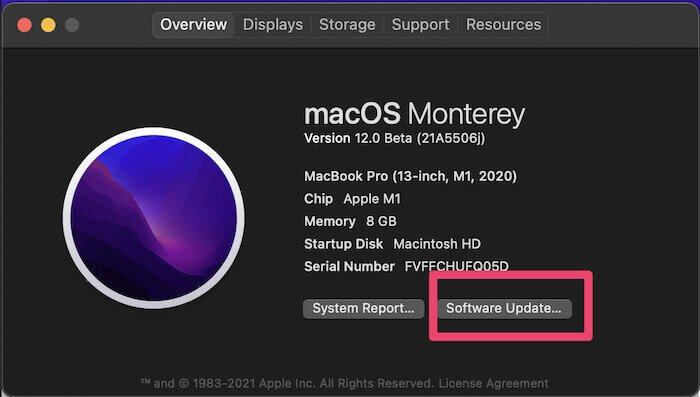
步驟3、如果有可用的更新,將為你提供安裝它們的選項。如果你的Mac 電腦作業系統已經是最新的,你將看到一條資訊,說明你的系統是最新的,如下所示。
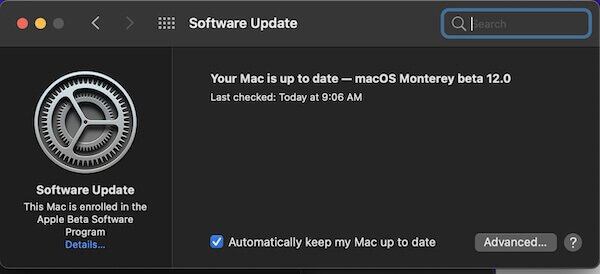
結束正在運行的應用程式並删除啟動應用程式
在你的系統上運行的應用程式可能是導致减速的原因。無論是巧合還是其中一個與macOS Monterey 不相容,我們都可以通過結束所有當前運行的應用程式來檢查這一點,看看這是否解决了問題。
你可以通過以下步驟輕鬆完成此操作。
步驟1、同時按下Options+Command+Esc鍵。這將打開「強制退出應用程式」視窗。
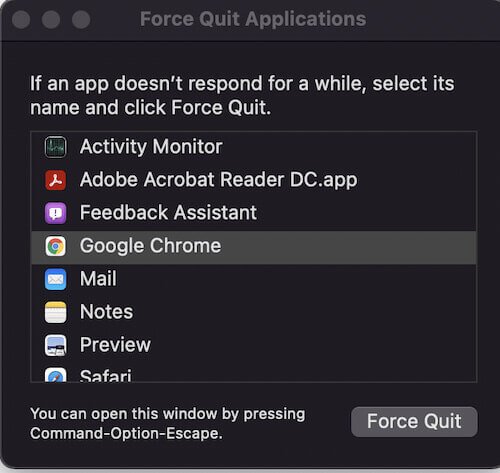
步驟2、選擇列出的每個應用程式並按一下強制結束按鈕。通過按住shift鍵並按一下每個應用程式,你可以一次選擇所有應用程式。
如果你的系統現在加速,你將知道它是你運行的應用程式之一。嘗試跟踪你將來使用的應用程式,以及你的系統在使用任何應用程式時是否會减慢速度。你可能需要獲取應用程式的更新或停止使用它。
你還可以删除你擁有的所有啟動應用程式。這將封锁它們在重新啟動電腦時始終運行。
清理你的系統
蘋果建議,在嘗試更新之前,你應該至少有35GB 的可用磁碟空間。可能是你的系統太混亂了。更新可能會佔用更多的磁碟空間,如果空間變得非常少,可能會導致速度减慢。你可能還有很多未使用的應用程式,這些應用程式可能正在運行,也可能沒有運行,甚至淩亂的案頭也可能會使你的速度變慢。
删除未使用的檔案以清除空間。通過删除未使用的應用程式和圖標來清理案頭。你甚至可以清除快取以使系統運行更平穩。
如果你不是電腦愛好者或沒有時間手動執行這些操作,你也可以使用CleanMyMac X 之類的工具,這將有助於更智慧地清理系統。一旦你的Mac 電腦變得整潔,它將運行得更快。
免費試用 | Mac

檢查你的Wifi 或網路連接
這可能與更新無關,但你應該檢查它以防出現問題。確保你的WiFi 已連接,並且可以訪問網路上的網站。這可能是巧合,但也可能是原因或你的問題。
另見:
- macOS Catalina 存在Wi-Fi 問題?這是解決辦法
- 如何忘記Mac 上的Wi-Fi 網路
- 如何在Mac上提高下載速度
關閉不必要的透明效果和停用動畫
這些新功能看起來確實很酷,但它們也會佔用大量的能耗,特別是當你的Mac 電腦處於較舊的型號時。如果資源不足,這會降低整個系統的速度。嘗試關閉這些效果,你可以看到顯著的效能提升。按照以下步驟减少這些影響。
步驟1、進入Apple 選單,選擇系統偏好設定,然後按一下協助工具。
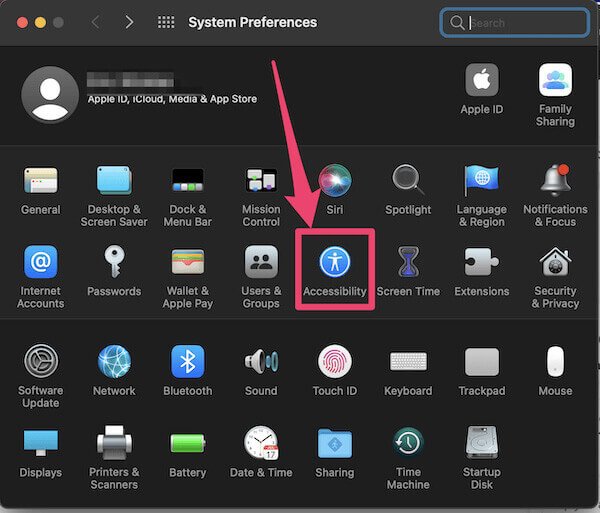
步驟2、按一下左側選單上的「顯示」,然後選中顯示「Reduce Transparency」和「Reduce Motion」的核取方塊。
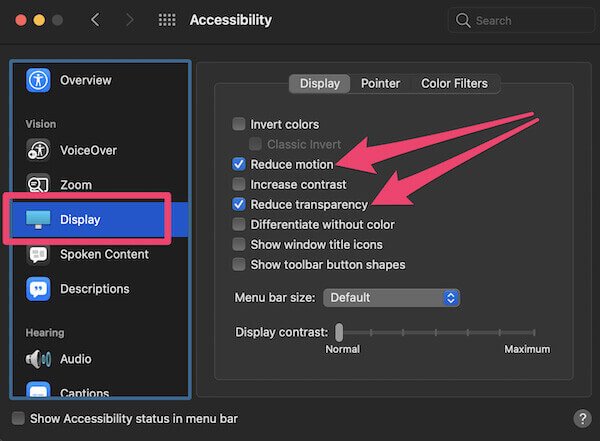
重置SMC 和PRAM/NVRAM
如果你已經使用Mac 一段時間了,你可能已經知道重置SMC 和PRAM/NVRAM 可以解决各種系統問題。
SMC
根據你使用的Mac 的類型,有不同的方法來執行此操作。看看蘋果支援部門的建議,看看如何在你的系統上做到這一點。如果你的Mac 帶有Apple Silicone,則每次重新啟動系統時都會自動執行此操作。
PRAM/NVRAM
帶有Apple Silicone 的Mac 電腦在正常重啓時也會重置此設定。其他MAC 可以通過以下步驟重置。
步驟1、關閉Mac 電腦。
步驟2、將其重新打開,並立即同時按住Option+Command+P+R鍵,直到聽到啟動聲音。
嘗試另一個安裝
如果所有這些都失敗了,你可能想嘗試全新安裝macOS Monterey。備份所有重要數據。然後,你可以將系統重置為其原始出廠設定。
當你重新安裝macOS 時,你必須先安裝Big Sur。一旦安裝了它,你就可以按照安裝Monterey 之前的流程進行操作。
我希望上面的提示能幫助你解决macOS Monterey 更新後的變慢問題,這並沒有阻止你嘗試未來的Beta 版本。讓我知道你在Monterey的體驗如何,我很想听聽你的意見。
點擊星星給它評級!
平均評級 4.7 / 5. 計票: 3